為替市場には大きく分けて、東京時間、ロンドン時間、ニューヨーク時間の3種類があり、各市場で値動きの特徴が異なります。
各市場の値動きの特徴を掴むことで、取引すべき通貨や通貨のトレンドが分かり、トレードをより有利に進められるようになるのです。
しかしMT4で各市場の時間帯を把握するためには、わざわざ時間を確認する必要があります。
そこでチャート上に市場の時間帯別を色分け表示できるインジケーターを利用することで、視覚的に分かりやすく確認できるようになるのです。


この記事では、市場の時間帯別に色分け表示できるMT4のインジケーターについて詳しく解説していきます。
実際の画像を用いて手順を詳しく解説しているので、ぜひ参考にしてください。
MT4はFOREX.comで使えて、お得なキャッシュバックも開催中です。


まずは無料で口座を作っておきましょう!
この記事の目次
市場の時間帯別で色分けしてくれるMT4のインジケータ―とは
「i-Sessions」というインジケータ―が、市場の時間帯ごとに色分け表示してくれるMT4の無料インジケータ―として知られています。
i-Sessionsでは、以下の画像のように東京時間、ロンドン時間、ニューヨーク時間の3市場の時間帯を色分けして表示可能です。


その方法を紹介していきます。
i-SessionsをMT4に導入する方法
以下の3つの手順でi-SessionsをMT4に導入することができます。
↓
i-SessionsをMT4に導入する
↓
i-Sessionsの設定を行う
それぞれ説明していきます。
手順1:i-Sessionsをダウンロードする
i-SessionsはMT4の開発元である、メタクォーツ社が運営する交流サイト「MQL5」でダウンロード可能です。


MQL5で提供されているインジケーターをダウンロードするためには、MQL5への登録が必要となるので済ませておきましょう。
MQL5の登録に必要となるのは、メールアドレスのみです。
まずは以下のダウンロードページにアクセスします。
「i-Sessions.mq4」をクリックすると、i-Sessionsのインジケーターファイルのダウンロードが完了します。
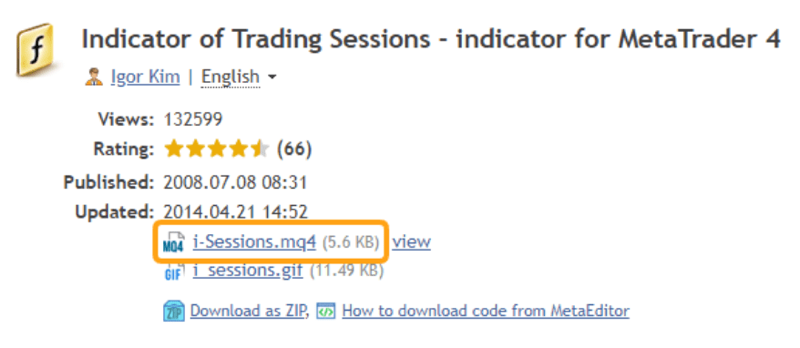
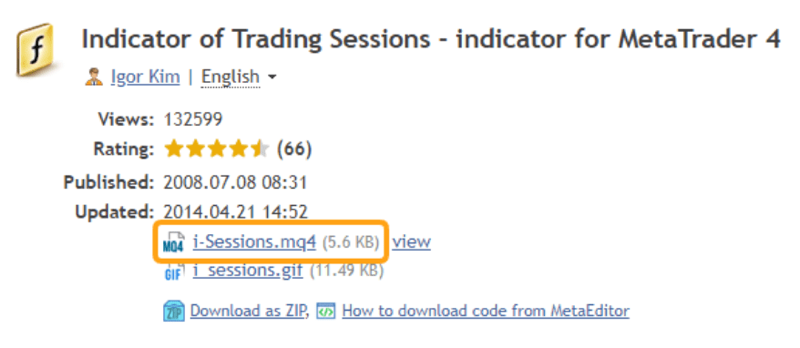
手順2:i-SessionsをMT4に導入する
ダウンロードしたi-SessionsのファイルをMT4に導入していきます。
MT4を起動し、画面上部の「ファイル」から「データフォルダを開く」を選択します。


データフォルダの中にある「MQL4」フォルダを開きます。
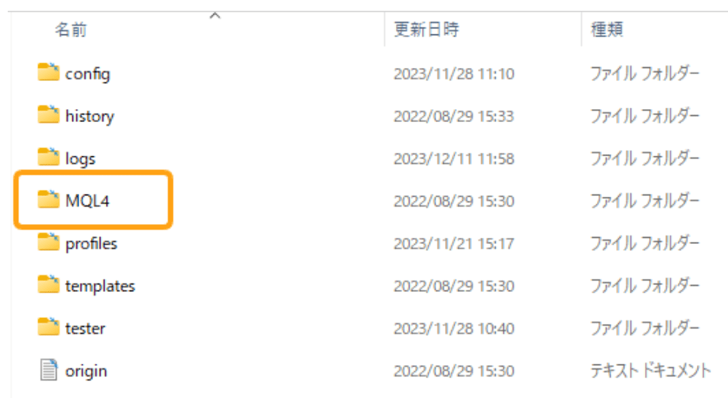
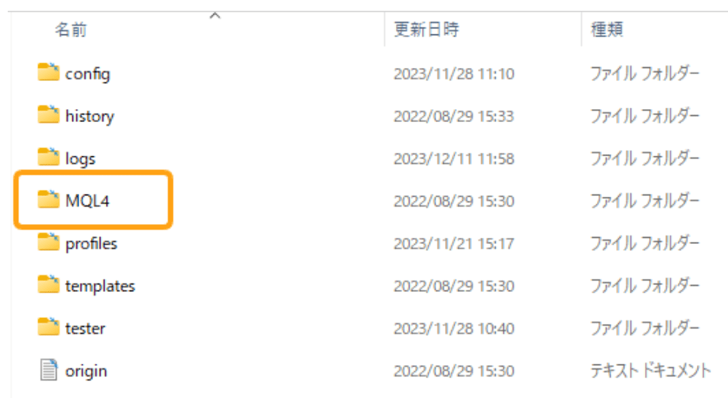
今回はインジケーターを導入するので、「Indicators」フォルダを選択します。
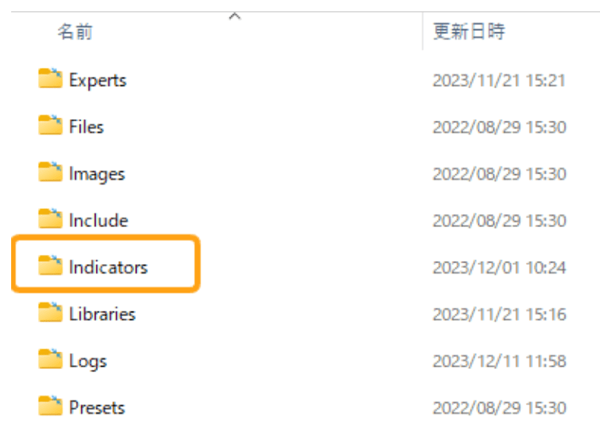
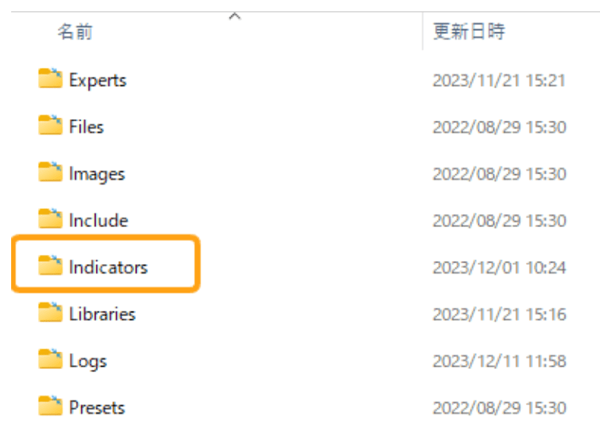
「Indicators」フォルダに先ほどダウンロードしたi-Sessionsのファイルをコピー&ペーストしたら、MT4を再起動します。


MT4を再起動すると、MT4左メニューの「インディケータ」に「i-Sessions」がインストールされていることが確認できます。
i-Sessionsをチャート上にドラッグ&ドロップします。


手順3:i-Sessionsの設定を行う
チャートにインジケーターを適用すると、i-Sessionsの画面が表示されるので、パラメーターの設定を行います。
i-Sessionsでは、AsiaBegin〜AsiaEnd(東京時間)、EurBegin〜EurEnd(ロンドン時間)、
USABegin~USAEnd(ニューヨーク時間)の設定が可能です。
各市場の時間帯は以下のようになっているので、適切な時間帯で色分けできるように設定していきます。
ロンドン時間:15時~21時
ニューヨーク時間:21時~6時


i-Sessionsのパラメーターで設定するのは、MT4で表示される時間(7時間遅れ)であることには注意しましょう。
各パラメーターを以下のように設定します。
AsiaEnd:08:00
EurBegin:08:00
EurEnd:14:00
USABegin:14:00
USAEnd:23:00
またそれぞれのパラメーター下では、色の変更も可能なので見やすい色に設定しておきましょう。


設定が完了すると、以下のように各市場の時間ごとに色別で表示できるようになります。


サブウィンドウに各市場の時間を表示できるインジケーターもある
i-Sessionsは、チャート場に各市場の時間帯を色分け表示できるインジケーターですが、
サブウィンドウに各市場の時間を表示できるインジケーターもあります。
Forex market sessionは、以下のようにサブウィンドウに各市場の時間を分かりやすく表示でき、
チャートをテクニカル分析のみに利用したいという方にオススメです。
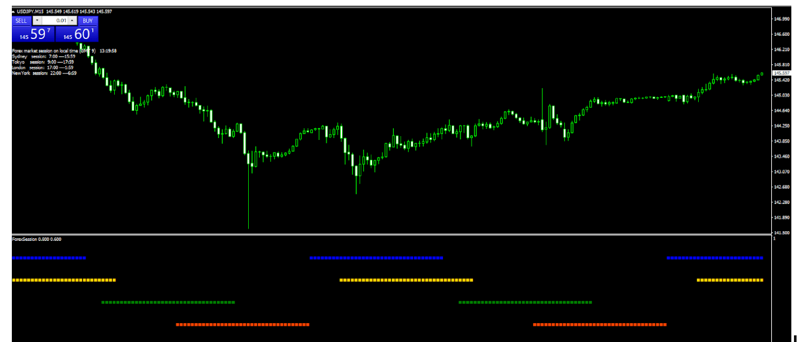
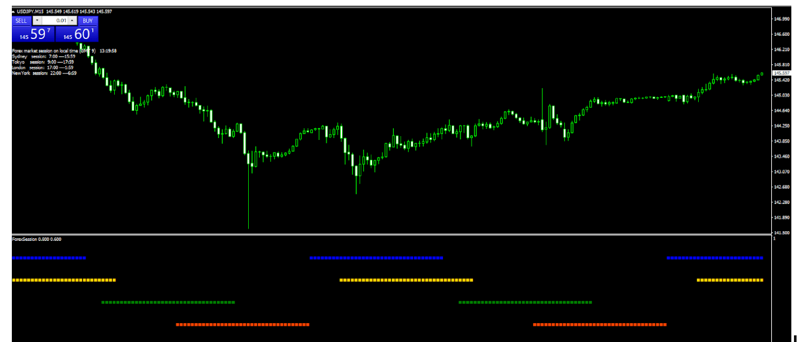
Forex market sessionは、i-Sessionsと同じくMQL5でダウンロード可能です。


ダウンロード後は、i-Sessionsと同様の手順でMT4に導入することで利用できるようになります。
設定時、LocalGMT(日本時間を設定する項目)を9、BrokerGMT(MT4時間を設定する項目)を2に設定するのは忘れないようにしましょう。
またLocalGMTを10、BrokerGMTを3に設定すると、サマータイム以外の時間帯にも設定が可能です。
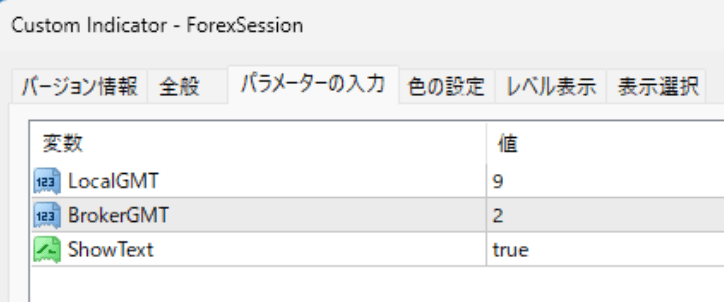
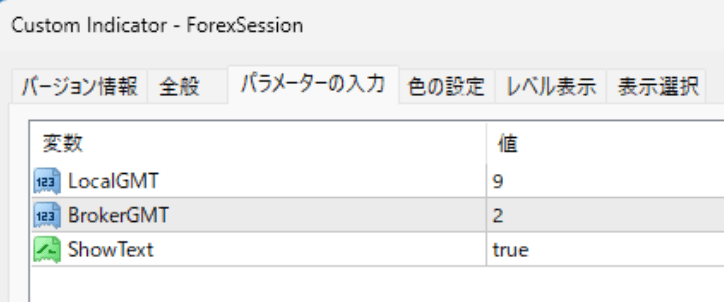
Forex market sessionでは、3市場に加えてシドニー市場(オセアニア市場)の時間帯も表示できるのが特徴です。
Forex market sessionでは、以下の色が各市場の時間となります。
黄色:東京時間
緑:ロンドン時間
赤:ニューヨーク時間
各市場の時間帯は、チャート部分に表示されているので確認してみるようにしましょう。


【まとめ】市場ごとに色分けするインジケーター
今回は市場の時間帯ごとに色分け表示してくれるMT4のインジケーターとして、i-SessionsとForex market session2つを紹介しました。


i-SessionsとForex market sessionは、どちらも各市場の時間を視覚的に分かりやすく把握するために役立ちます。
チャート自体を色分けしたい方はi-Sessions、チャートはテクニカル分析のみに利用したい方はForex market sessionと使い分けをしましょう。


無料で利用できるインジケーターを使って、チャート分析をより便利にできるようになるので是非トレードに取り入れてみてください。
MT4はFOREX.comで使えて、お得なキャッシュバックも開催中です。


まずは無料で口座を作っておきましょう!






